
时间:2020-10-23 19:29:05 来源:www.win10xitong.com 作者:win10
win10系统从发布到现在已经好多年了,各种问题也得到了解决。但是今天还是有用户说出现了win10系统键盘箭头符号怎么打出来的问题,说真的,可能一些系统高手在遇到win10系统键盘箭头符号怎么打出来的时候都不知道怎么弄。那我们可不可以自己独立解决呢?我们只需要按照:1、我们先把win10中的输入法切换到中文。2、使用中文输入法输入【 zuo 】就可以看到向左 ← 箭头就完成了。win10系统键盘箭头符号怎么打出来问题下面我们一起来看看它的完全解决手段。

win10系统电脑怎样输入箭头符号:
第一步:我们先把win10中的输入法切换到中文。
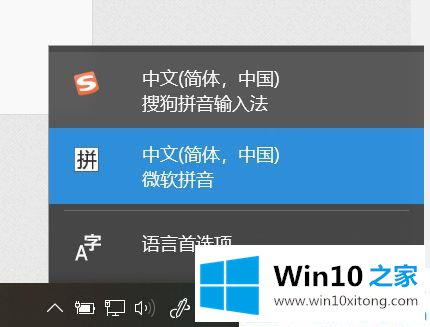
第二步:使用中文输入法输入【 zuo 】就可以看到向左 ← 箭头。
第三步:那么如何打出向右箭头呢?只要使用中文输入法打出 【you 】就可以看到 → 箭头。

第四步:使用输入法打出 "shang" 就会显示出 ↑ 箭头。

第五步:剩下的两个想必大家都已经猜到了。没错,使用输入法打出【xia 】就会显示出 ↓ 箭头。

第六步:使用输入法打出【 zuoshang"】就会显示↖箭头。

第七步:输入【 youxia 】就会显示出↘箭头,以此类推打出位置全拼即可看到对应的箭头。

看了本篇关于win10系统键盘箭头符号怎么打出来的介绍!在word文档中就可以轻松打出需要的箭头符号了。
这篇教程到这里就已经是尾声了,本次教程主要给大家说了win10系统键盘箭头符号怎么打出来的完全解决手段,这篇文章应该会帮助大家解决这个问题,同时希望大家多多支持本站。